Speichern/Bearbeiten der Anwenderinformationen der Anwenderzugangskontrolle für Erweiterten Platz
Sie können die Anwenderinformationen, die von [Anwenderzugangskontrolle für Erweiterten Platz] authentisiert wurden, über einen Webbrowser speichern und bearbeiten. Sie können außerdem alle Anwenderinformationen importieren und exportieren.
|
HINWEIS
|
|
Nur der Administrator des Erweiterten Platzes kann die Anwenderinformationen auf der Seite [Anwenderverwaltung] von [Anwenderzugangskontrolle für Erweiterten Platz] speichern/bearbeiten. Allgemeine Anwender können nur ihr eigenes Passwort ändern. (Vgl. Abschnitt "Bearbeiten von Anwenderinformationen von allgemeinen Anwendern".)
Sie können die Reihenfolge ändern, in der gespeicherte Anwendernamen angezeigt werden, indem Sie auf [Anwendername] auf der Seite [Anwenderverwaltung] klicken.
Es wird empfohlen, die gespeicherten/bearbeiteten Anwenderinformationen zu exportieren, um eine Sicherungskopie zu erstellen. (Vgl. Abschnitt "Exportieren von Anwenderinformationen".)
|
Speichern von Anwenderinformationen
Sie können einen neuen, zu authentisierenden Anwender speichern.
1.
Loggen Sie ein → Klicken Sie auf [Anwender hinzufügen].
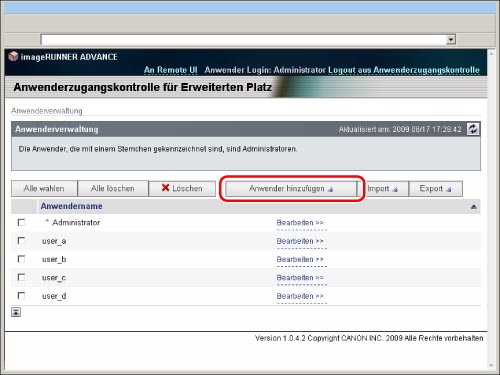
|
HINWEIS
|
|
Nähere Informationen zum Einloggen auf der Seite <Anwenderverwaltung> finden Sie im Abschnitt "Einloggen in die Anwenderverwaltung".
|
2.
Geben Sie die erforderlichen Daten ein → Klicken Sie auf [Hinzufügen].
Die neuen Anwenderinformationen sind gespeichert.
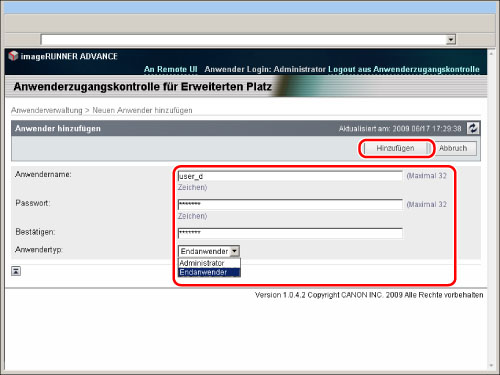
Die Einstellungen müssen wie folgt eingegeben werden:
|
Punkt
|
Einstellungsinhalt
|
Einstellungsbedingungen
|
|
[Anwendername]
|
Geben Sie den Anwendernamen an, der für das Login für Erweiterten Platz verwendet werden soll.
|
Sie können maximal 32 alphanumerische Zeichen eingeben (die Verwendung von '\' ist nicht zulässig).
Sie müssen zwischen Großschreibung und Kleinschreibung unterscheiden.
Sie können keinen Anwendernamen speichern, der bereits vorhanden ist.
|
|
[Passwort]
|
Geben Sie das Passwort an, der für das Login für Erweiterten Platz verwendet werden soll.
|
Sie können maximal 32 alphanumerische Zeichen eingeben.
Sie müssen zwischen Großschreibung und Kleinschreibung unterscheiden.
|
|
[Bestätigen]
|
Geben Sie das von Ihnen festgelegte [Passwort] ein.
|
Sie können maximal 32 alphanumerische Zeichen eingeben.
Sie müssen zwischen Großschreibung und Kleinschreibung unterscheiden.
|
|
[Anwendertyp]
|
Wählen Sie zwischen Administrator des Erweiterten Platzes und allgemeinem Anwender aus.
|
Sie können nicht alle Anwender als allgemeine Anwender festlegen.
|
|
HINWEIS
|
|
Sie können mehrere Administratoren für den Erweiterten Platz speichern.
|
Bearbeiten/Löschen von Anwenderinformationen
Sie können die gespeicherten Anwenderinformationen ändern oder löschen.
1.
Loggen Sie ein.
|
HINWEIS
|
|
Nähere Informationen zum Einloggen auf der Seite <Anwenderverwaltung> finden Sie im Abschnitt "Einloggen in die Anwenderverwaltung".
|
2.
Bearbeiten Sie die Anwenderinformationen.
Ändern von Anwenderinformationen:
Klicken Sie für den Anwendernamen, den Sie bearbeiten wollen, auf [Bearbeiten].
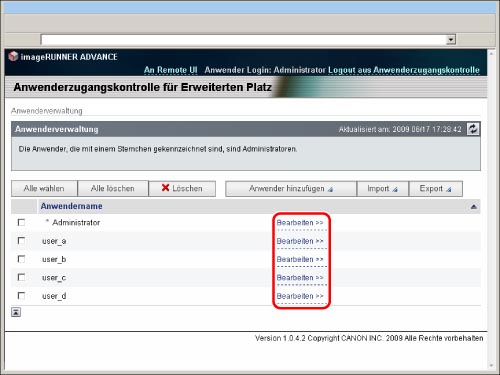
Bearbeiten Sie das Passwort und den Anwendertyp → Klicken Sie auf [Aktualisieren].
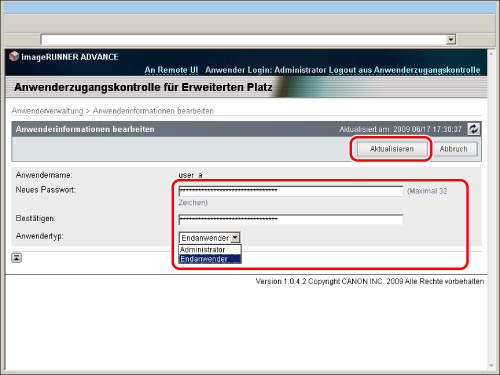
|
WICHTIG
|
|
Nur der Administrator des Erweiterten Platzes kann den Anwendertyp ändern. Der Anwendertyp eines angemeldeten Anwenders kann nicht geändert werden.
Sie können den Anwendernamen mit [Bearbeiten] in [Anwenderzugangskontrolle für Erweiterten Platz] nicht ändern. Wenn Sie den Anwendernamen ändern möchten, müssen Sie zunächst die vorhandenen Anwenderinformationen löschen und dann die neuen Anwenderinformationen speichern.
Wenn Sie das Passwort des aktuell eingeloggten Anwenders ändern, wird die Änderung erst wirksam, nachdem sich der Anwender ausgeloggt hat.
|
Löschen von Anwenderinformationen:
Wählen Sie die Anwenderinformationen, die Sie löschen möchten → Klicken Sie auf [Löschen].
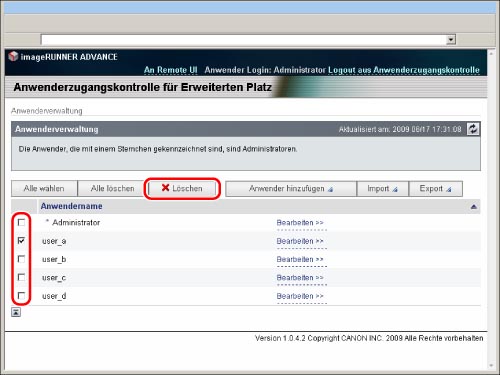
|
HINWEIS
|
|
Wenn Sie auf [Alle wählen] klicken, können Sie alle im Display angezeigten Anwender auswählen.
|
Klicken Sie auf [Ja].
|
WICHTIG
|
|
Die Anwenderinformationen eines Anwenders, der als Administrator des Erweiterten Platzes angemeldet ist, können nicht gelöscht werden.
|
|
HINWEIS
|
|
Wenn Sie Anwenderinformationen löschen, sollten Sie auch alle persönlichen Speicherplätze löschen, die der betreffende Anwender angelegt hat. Die persönlichen Speicherplätze der Anwender können über das Remote UI gelöscht werden. Nähere Informationen finden Sie im Abschnitt "Definition der Einstellungen für <Erweiterter Platz>".
|
Importieren von Anwenderinformationen
Sie können Anwenderinformationen, die auf einem anderen System gespeichert sind, importieren und speichern.
1.
Loggen Sie ein → Klicken Sie auf [Import].
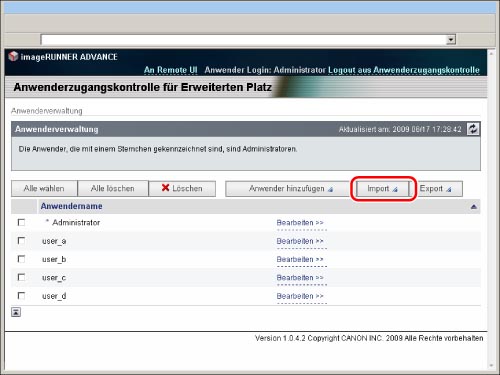
|
HINWEIS
|
|
Nähere Informationen zum Einloggen auf der Seite <Anwenderverwaltung> finden Sie im Abschnitt "Einloggen in die Anwenderverwaltung".
|
2.
Klicken Sie auf [Durchsuchen] → Geben Sie die Datei an, die Sie importieren möchten.
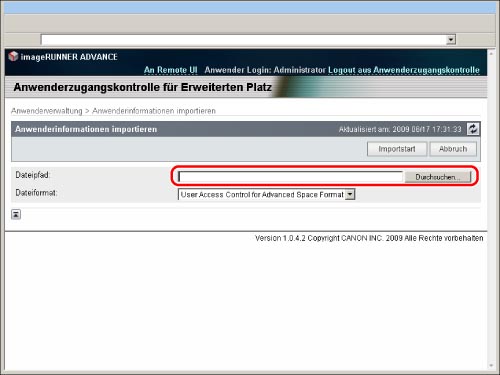
|
HINWEIS
|
|
Sie können den Dateipfad auch direkt eingeben.
|
3.
Legen Sie das Dateiformat fest → Klicken Sie auf [Importstart].
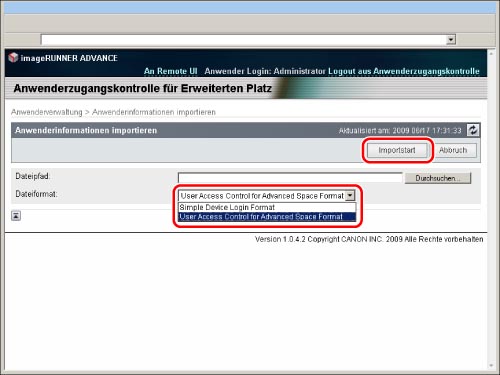
Folgende Dateiformate können importiert werden:
<Simple Device Login Format>:
Importiert die Anwenderinformationen in dem Dateiformat, das mit dem System zur lokalen Authentisierung von SSO-H verwendet werden kann. Die Erweiterung für die Datei ist 'ldif'. Die Passwortinformationen werden nicht importiert. Legen Sie das Passwort sofort nach dem Importieren fest.
<User Access Control for Advanced Space Format>:
Importiert die Anwenderinformationen in dem Dateiformat, das mit [Anwenderzugangskontrolle für Erweiterten Platz] verwendet werden kann. Die Dateierweiterung ist 'csv'. Die Passwortinformationen werden importiert.
|
WICHTIG
|
|
Der importierte Anwender wird als allgemeiner Anwender gespeichert.
|
Exportieren von Anwenderinformationen
Sie können die Anwenderinformationen für [Anwenderzugangskontrolle für Erweiterten Platz], die auf diesem System gespeichert sind, in einer Datei auf einem Computer speichern. Diese Funktion ist nützlich, wenn Sie die Anwenderinformationen, die auf diesem System gespeichert sind, auf einem anderen System der imageRUNNER ADVANCE Serie verwenden möchten oder um die Anwenderinformationen zu sichern.
1.
Loggen Sie ein → Klicken Sie auf [Export].
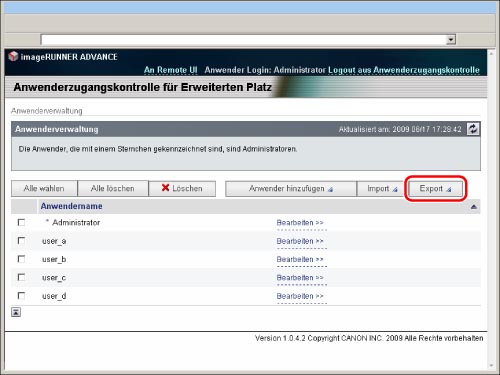
|
HINWEIS
|
|
Nähere Informationen zum Einloggen auf der Seite <Anwenderverwaltung> finden Sie im Abschnitt "Einloggen in die Anwenderverwaltung".
|
2.
Klicken Sie auf [Exportstart].
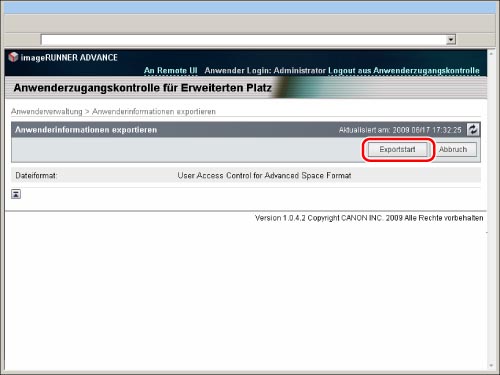
3.
Folgen Sie den Anleitungen auf dem Display und geben Sie den Speicherort für die Datei an.
Die Anwenderinformationen werden im <User Access Control for Advanced Space Format> exportiert. Die Dateierweiterung ist 'csv'.
|
WICHTIG
|
|
Alle Anwender werden mit dem Anwendertyp eines allgemeinen Anwenders gespeichert.
|
|
WICHTIG
|
|
Es können maximal 5.000 Anwenderkonten eingerichtet werden.
Für Administratoren eines Erweiterten Platzes wird links vom Kontrollkästchen auf der Seite [Anwenderverwaltung] ein Sternchen (*) angezeigt.
Falls ein Anwender bereits gespeichert ist, werden die betreffenden Anwenderinformationen nicht importiert. Es werden nur Anwenderinformationen für Anwendernamen gespeichert, die nicht auf diesem System gespeichert sind.
Exportieren Sie Anwenderinformationen, wenn Sie eine Sicherungskopie der Daten im Erweiterten Platz erstellen, um sie auf einem anderen System der imageRUNNER ADVANCE-Serie zu verwenden. Sie können die im Erweiterten Platz gespeicherten Daten verwenden, wenn Sie die Anwenderinformationen auf dem anderen System importieren. Nähere Informationen zum Sichern/Wiederherstellen von gespeicherten Daten finden Sie im Abschnitt "Sichern gespeicherter Daten".
|